总结:修改Anaconda中的Jupyter Notebook默认工作路径的三种方式
方式1.
- 打开Windows的cmd,在cmd中输入
jupyter notebook --generate-config如下图:
可以看到路径为D:\Users……找到此路径修改jupyter_notebook_config.py文件
打开此文件找到
## The directory to use for notebooks and kernels.
#c.NotebookApp.notebook_dir = ''
将其改为## The directory to use for notebooks and kernels.
c.NotebookApp.notebook_dir = 'E:\Jupyter'
其中E:\Jupyter为我的工作空间,你可以改成你自己的,
注意:
1.
#c.NotebookApp.notebook_dir = ''中的#必须删除,且前面不能留空格。
2.E:\Jupyter,Jupyter文件夹必须提前新建,如果没有新建,Jupyter Notebook会找不到这个文件,会产生闪退现象。
方式2
-
找到Anaconda创建的快捷方式
- 右键属性进入并修改起始位置的地址为E:\Jupyter,然后应用便可成功
- 右键属性进入并修改起始位置的地址为E:\Jupyter,然后应用便可成功
方式3
- 打开Anaconda安装目录下的etc文件如:C:\Anaconda3\etc\jupyter我的安装目录在C:\Anaconda3
- 再打开jupyter_notebook_config.json文件作如下修改即可:
--------------------- 以上三种方法来自 WMhere 的CSDN 博客 ,----------------------------------------------------------------------------
全文地址请点击:https://blog.csdn.net/u014552678/article/details/62046638?utm_source=copy
第四种方法是以前看到的,记不清来源的,我重新总结下:
方式4.
此方法适用于使用anaconda安装python的方式, 在windows任务栏的搜索框里输入cmd,然后在搜索结果里点击Anaconda Prompt打开anaconda命令行,
先输入盘符,我的是E:,然后回车切换到指定盘,再cd到自己的工作目录,比如:E:/Jupyter,然后输入jupyter-notebook即可,不同版本的jupyter启动命令可能不同,需要确认下
这是我的工作目录
打开Anaconda Prompt
jupyter启动后,在浏览器自动打开Home,可以看到工作目录已经切换到我的工作目录.







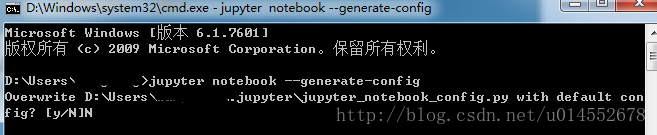
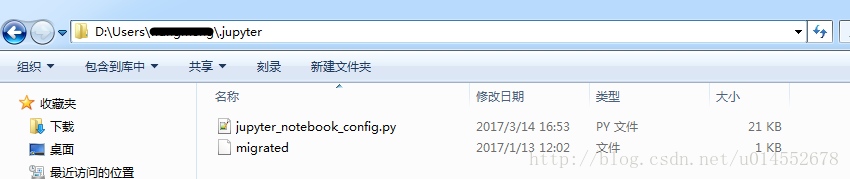
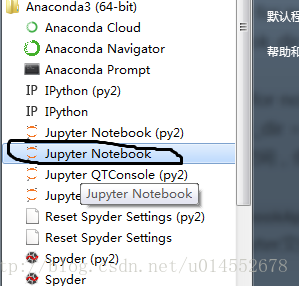
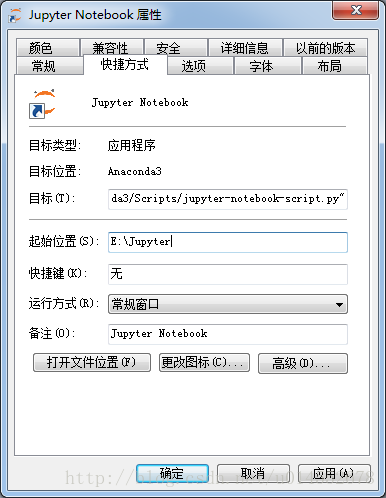
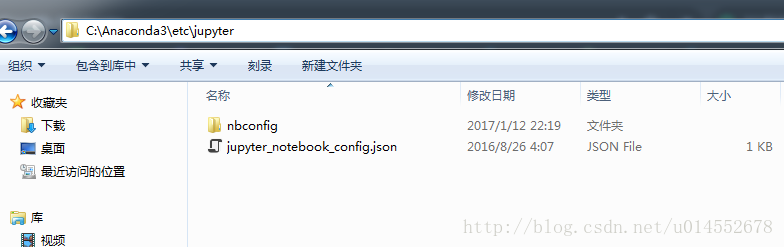
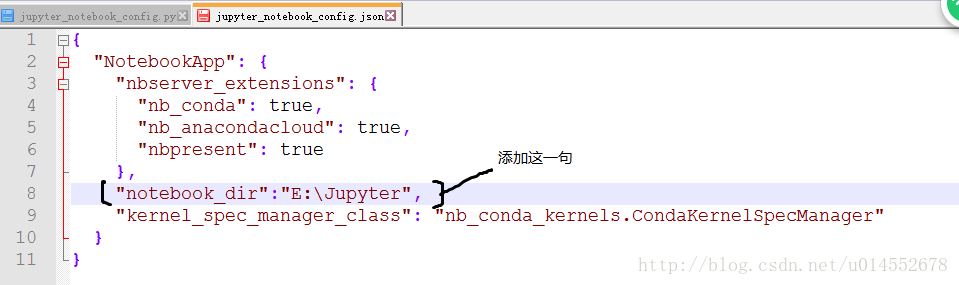

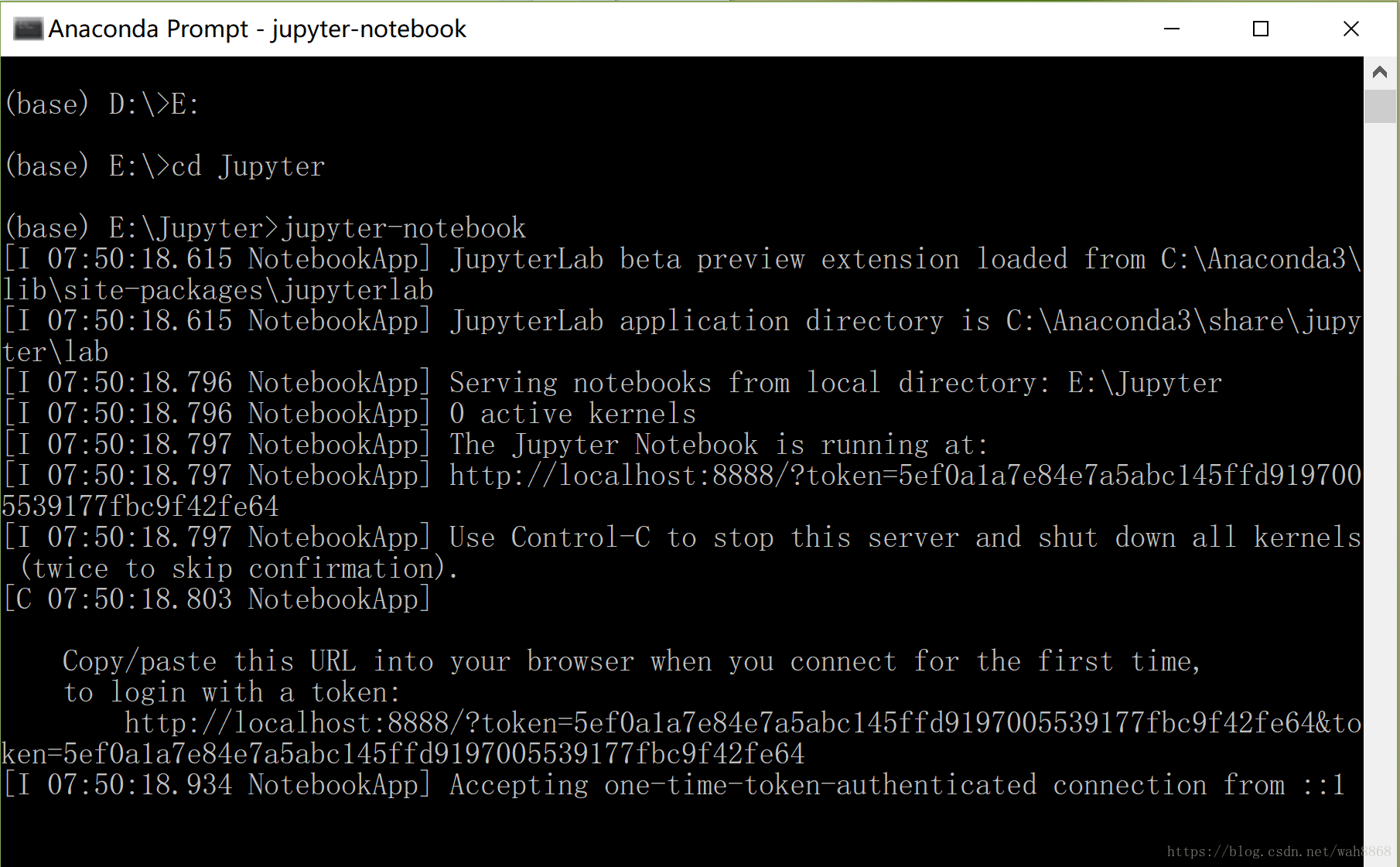
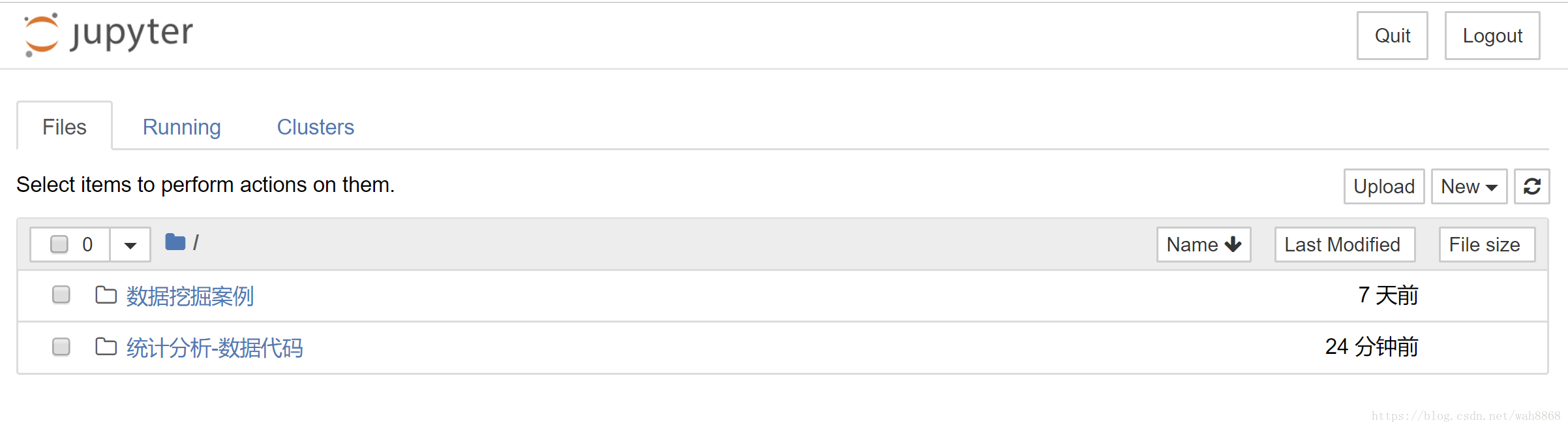













 3509
3509











 被折叠的 条评论
为什么被折叠?
被折叠的 条评论
为什么被折叠?








